

要想使用U盘安装系统,设置BIOS是头一关,但是很多的用户都是“旱鸭子”,对这些是一知半解,因此,就有华硕的用户提出华硕玩家国度怎么设置u盘启动的提问,为此,小编就给大家带来了华硕玩家国度设置u盘启动的方法。
华硕笔记本位居全球消费型笔记本电脑前三大品牌,而它的衍生游戏办更是受到了年轻人的青睐,当他们需要使用U盘来安装系统时,知道该怎么去设置u盘启动吗?不知道的用户可以来看看小编为大家编辑的华硕玩家国度设置u盘启动的方法。
玩家国度u盘启动
首先把已经制作好启动盘的u盘插入电脑usb插口,然后开机,待开机画面出现以后连续按下“F2”进入BIOS设置主界面。
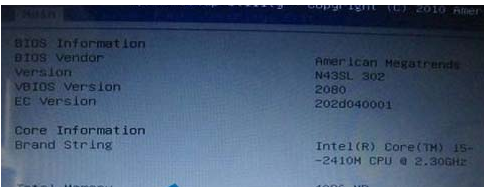
华硕图解详情-1
按左右方向键← →移动光标并选择到“BOOT”设置选项处,boot为开机启动引导选项设置的地方
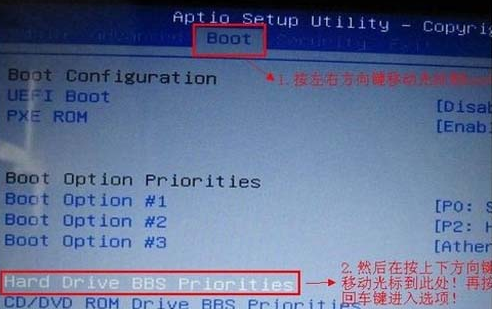
玩家国度图解详情-2
把光标移动到boot后再按上下方向键移动光标到“HarddriveBBSPriorities”选项,然后按下回车键。

玩家国度图解详情-3
默认第一个,然后按下回车键,将会弹出一个启动选项,选项中有其中一个是硬盘的信息(也就是默认启动的),还有一个就是我们刚才插入的u盘,我们只要按上下方向键进行选择,选择到U盘处,按下回车键即可

玩家国度图解详情-4
调整好boot启动顺序以后我们按“F10”保存退出并将自动重启电脑,重启后将会进入到u启动u盘启动盘主界面,到此,华硕笔记本玩家国度设置u盘启动就完成了

玩家国度图解详情-5
以上就是华硕玩家国度设置u盘启动的操作方法了。

要想使用U盘安装系统,设置BIOS是头一关,但是很多的用户都是“旱鸭子”,对这些是一知半解,因此,就有华硕的用户提出华硕玩家国度怎么设置u盘启动的提问,为此,小编就给大家带来了华硕玩家国度设置u盘启动的方法。
华硕笔记本位居全球消费型笔记本电脑前三大品牌,而它的衍生游戏办更是受到了年轻人的青睐,当他们需要使用U盘来安装系统时,知道该怎么去设置u盘启动吗?不知道的用户可以来看看小编为大家编辑的华硕玩家国度设置u盘启动的方法。
玩家国度u盘启动
首先把已经制作好启动盘的u盘插入电脑usb插口,然后开机,待开机画面出现以后连续按下“F2”进入BIOS设置主界面。
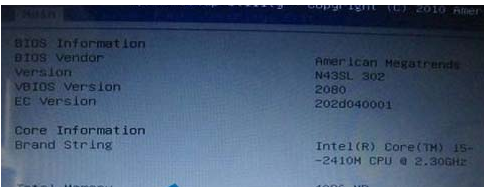
华硕图解详情-1
按左右方向键← →移动光标并选择到“BOOT”设置选项处,boot为开机启动引导选项设置的地方
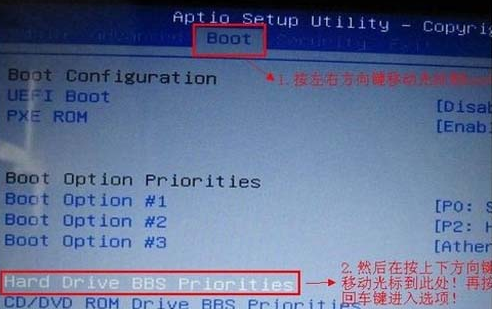
玩家国度图解详情-2
把光标移动到boot后再按上下方向键移动光标到“HarddriveBBSPriorities”选项,然后按下回车键。

玩家国度图解详情-3
默认第一个,然后按下回车键,将会弹出一个启动选项,选项中有其中一个是硬盘的信息(也就是默认启动的),还有一个就是我们刚才插入的u盘,我们只要按上下方向键进行选择,选择到U盘处,按下回车键即可

玩家国度图解详情-4
调整好boot启动顺序以后我们按“F10”保存退出并将自动重启电脑,重启后将会进入到u启动u盘启动盘主界面,到此,华硕笔记本玩家国度设置u盘启动就完成了

玩家国度图解详情-5
以上就是华硕玩家国度设置u盘启动的操作方法了。
















